
САМОУЧИТЕЛЬ ПО EXCEL 2007-2010
Как закрепить области для удобства работы с таблицей в Excel 2007-2010
Часто нам приходится работать с большим объемом данных и не всегда таблица умещается на одном листе Excel.
Кроме того, периодически возникает необходимость при работе с таблицей видеть вверху листа определенный набор данных.
Для того, чтобы облегчить себе работу, закрепим область, т.е. сделаем ее неподвижной в отличие от остальной таблицы, которая будет двигаться по отношению к ней.
Для этого, установим курсор на границе закрепляемых ячеек:
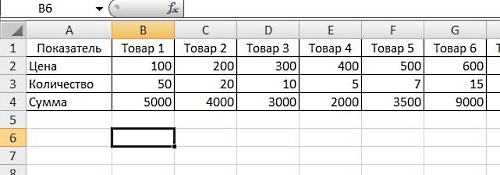
Выделенная ячейка находится ПОСЛЕ (ниже и правее) закрепляемых строки и столбца. Таким образом, мы оставим неподвижной вертикальную шапку и верхнюю часть листа.
Далее находим в главном меню закладку «Вид» и нажимаем на кнопку «Закрепить области».
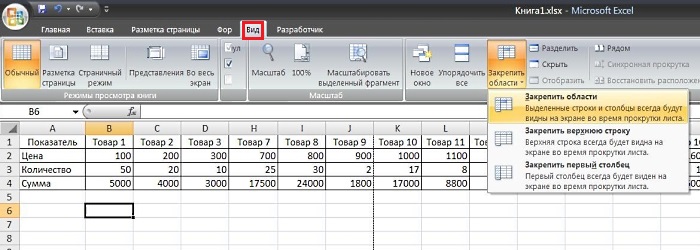
При перемещении незакрепленной части таблицы, шапка остается на месте:
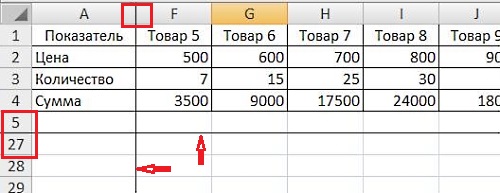
Для того, чтобы снять закрепление, можно оставить курсор в любом месте. Находим главном меню закладку «Вид» и нажимаем на кнопку «Снять закрепление областей».
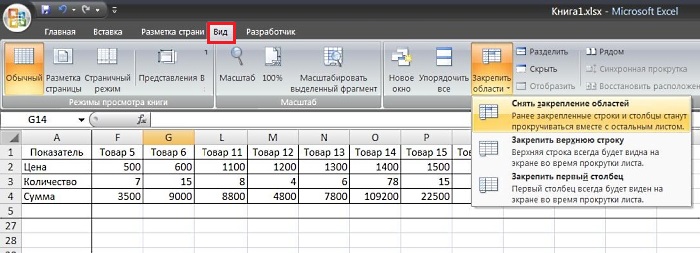
Помимо данных возможностей Excel 2007-2010 предлагает еще две: закрепление верхней строки и первого столбца.
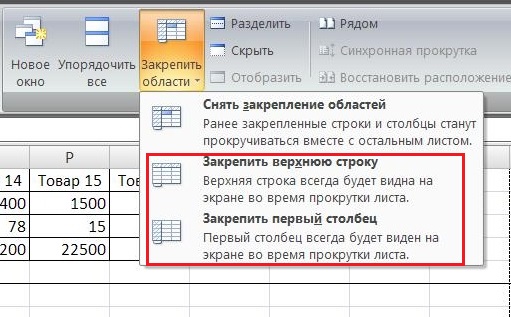
При использовании данных кнопок курсор может находиться в любом месте.
